ਸੰਖੇਪ ਜਾਣਕਾਰੀ: ਸੰਖੇਪ: ਜੇਕਰ ਤੁਸੀਂ iPhone 15 'ਤੇ ਮਹੱਤਵਪੂਰਨ ਟੈਕਸਟ ਸੁਨੇਹਿਆਂ ਨੂੰ ਪੂਰੀ ਤਰ੍ਹਾਂ ਮਿਟਾਉਂਦੇ ਹੋ ਤਾਂ ਕੀ ਹੋਵੇਗਾ? ਇਹ ਲੇਖ ਇਸ ਸਮੱਸਿਆ ਨੂੰ ਹੱਲ ਕਰਨ ਲਈ ਬਹੁਤ ਸਾਰੇ ਲਾਭਦਾਇਕ ਢੰਗ ਪ੍ਰਦਾਨ ਕਰਦਾ ਹੈ.

ਜੇਕਰ ਤੁਸੀਂ ਜਾਣਦੇ ਹੋ ਕਿ ਆਈਫੋਨ 15 ਤੋਂ ਡਿਲੀਟ ਕੀਤੇ ਸੁਨੇਹਿਆਂ ਨੂੰ ਰਿਕਵਰ ਕਰਨਾ ਆਸਾਨ ਹੈ। ਬੈਕਅੱਪ ਦੇ ਨਾਲ ਜਾਂ ਬਿਨਾਂ ਪੱਕੇ ਤੌਰ 'ਤੇ ਮਿਟਾਏ ਗਏ iPhone 15 ਸੁਨੇਹਿਆਂ ਨੂੰ ਮੁੜ ਪ੍ਰਾਪਤ ਕਰਨ ਲਈ ਇਸ ਗਾਈਡ ਦੀ ਪਾਲਣਾ ਕਰੋ।
ਇੱਥੇ ਉਹ ਚੀਜ਼ਾਂ ਹਨ ਜੋ ਤੁਹਾਨੂੰ ਜਾਣਨ ਦੀ ਲੋੜ ਹੈ:
- ਹਾਲ ਹੀ ਵਿੱਚ ਮਿਟਾਏ ਗਏ ਸੁਨੇਹੇ ਤੁਹਾਨੂੰ iPhone 15 ਤੋਂ 30 ਦਿਨਾਂ ਤੱਕ ਕਿਸੇ ਵੀ ਮਿਟਾਏ ਗਏ ਟੈਕਸਟ ਅਤੇ ਗੱਲਬਾਤ ਨੂੰ ਮੁੜ ਪ੍ਰਾਪਤ ਕਰਨ ਦੀ ਇਜਾਜ਼ਤ ਦਿੰਦੇ ਹਨ।
- iTunes/iCloud ਬੈਕਅੱਪ ਦੇ ਨਾਲ, ਤੁਹਾਨੂੰ ਆਪਣੇ iPhone 15 ਨੂੰ ਰੀਸੈਟ ਕਰਨ ਅਤੇ ਸੁਨੇਹੇ ਪ੍ਰਾਪਤ ਕਰਨ ਦੀ ਲੋੜ ਹੈ।
- ਜੇਕਰ ਤੁਹਾਡੇ ਕੋਲ ਕੋਈ ਬੈਕਅੱਪ ਨਹੀਂ ਹੈ ਤਾਂ iPhone 15 'ਤੇ ਡਿਲੀਟ ਕੀਤੇ ਸੁਨੇਹਿਆਂ ਨੂੰ ਲੱਭਣ ਲਈ iPhone Data Recovery ਨੂੰ ਅਜ਼ਮਾਓ।
- ਜੇਕਰ ਸਾਰੀਆਂ ਕੋਸ਼ਿਸ਼ਾਂ ਅਸਫਲ ਹੋ ਜਾਂਦੀਆਂ ਹਨ, ਤਾਂ ਆਪਣੇ ਸੈਲੂਲਰ ਪ੍ਰਦਾਤਾਵਾਂ ਨੂੰ ਤੁਹਾਡੇ ਸੰਦੇਸ਼ਾਂ ਦੇ ਰਿਕਾਰਡ ਨਾਲ ਸੰਪਰਕ ਕਰੋ।
ਇਹ ਲੇਖ ਤੁਹਾਨੂੰ ਤੁਹਾਡੇ ਆਈਫੋਨ 15 'ਤੇ ਸੁਨੇਹੇ ਮੁੜ ਪ੍ਰਾਪਤ ਕਰਨ ਦੇ ਤਰੀਕੇ ਬਾਰੇ ਕਈ ਤਰੀਕੇ ਪ੍ਰਦਾਨ ਕਰੇਗਾ।
ਭਾਗ 1: ਆਈਫੋਨ 15 'ਤੇ ਮਿਟਾਏ ਗਏ ਸੁਨੇਹੇ ਮੁੜ ਪ੍ਰਾਪਤ ਕਰਨ ਦੇ ਤਰੀਕੇ।
- ਵਿਧੀ 1: ਹਾਲ ਹੀ ਵਿੱਚ ਮਿਟਾਏ ਗਏ ਆਈਫੋਨ 15 ਤੋਂ ਮਿਟਾਏ ਗਏ ਸੁਨੇਹੇ ਮੁੜ ਪ੍ਰਾਪਤ ਕਰੋ।
- ਢੰਗ 2: ਆਈਫੋਨ ਡਾਟਾ ਰਿਕਵਰੀ ਤੋਂ ਆਈਫੋਨ 15 'ਤੇ ਮਿਟਾਏ ਗਏ ਸੁਨੇਹੇ ਮੁੜ ਪ੍ਰਾਪਤ ਕਰੋ।
- ਢੰਗ 3: iCloud ਦੀ ਵਰਤੋਂ ਕਰਦੇ ਹੋਏ ਆਈਫੋਨ 15 'ਤੇ ਮਿਟਾਏ ਗਏ ਸੁਨੇਹੇ ਮੁੜ ਪ੍ਰਾਪਤ ਕਰੋ।
- ਢੰਗ 4: iTunes ਰਾਹੀਂ ਆਈਫੋਨ 15 'ਤੇ ਮਿਟਾਏ ਗਏ ਸੁਨੇਹੇ ਮੁੜ ਪ੍ਰਾਪਤ ਕਰੋ।
- ਢੰਗ 5: ਫ਼ੋਨ ਡਾਟਾ ਟ੍ਰਾਂਸਫ਼ਰ ਨਾਲ iPhone 15 'ਤੇ ਆਪਣੇ ਸੁਨੇਹੇ ਟ੍ਰਾਂਸਫ਼ਰ ਕਰੋ।
ਭਾਗ 2: ਸੁਨੇਹਿਆਂ ਨੂੰ ਸਥਾਈ ਤੌਰ 'ਤੇ ਗੁਆਚਣ ਜਾਂ ਮਿਟਾਏ ਜਾਣ ਤੋਂ ਰੋਕੋ।
ਭਾਗ 1: ਆਈਫੋਨ 15 'ਤੇ ਮਿਟਾਏ ਗਏ ਸੁਨੇਹੇ ਮੁੜ ਪ੍ਰਾਪਤ ਕਰਨ ਦੇ ਤਰੀਕੇ।
ਪਹਿਲਾਂ, ਆਓ ਆਈਫੋਨ 15 'ਤੇ ਤੁਹਾਡੇ ਸੁਨੇਹਿਆਂ ਨੂੰ ਕਿਵੇਂ ਰਿਕਵਰ ਕਰਨਾ ਹੈ ਇਸ ਬਾਰੇ ਖਾਸ ਕਦਮਾਂ ਨੂੰ ਪੜ੍ਹੀਏ।
ਵਿਧੀ 1: ਹਾਲ ਹੀ ਵਿੱਚ ਮਿਟਾਏ ਗਏ ਆਈਫੋਨ 15 ਤੋਂ ਮਿਟਾਏ ਗਏ ਸੁਨੇਹੇ ਮੁੜ ਪ੍ਰਾਪਤ ਕਰੋ।
ਆਈਓਐਸ 17 ਦੇ ਨਾਲ ਸ਼ੁਰੂ ਕਰਦੇ ਹੋਏ, ਆਈਫੋਨ ਦੇ ਸੁਨੇਹਿਆਂ ਨੂੰ ਹਾਲ ਹੀ ਵਿੱਚ ਮਿਟਾਏ ਗਏ ਫੋਲਡਰ ਨਾਲ ਬਣਾਇਆ ਗਿਆ ਹੈ, ਜਿਸ ਨਾਲ ਉਪਭੋਗਤਾਵਾਂ ਨੂੰ ਤੁਹਾਡੇ ਦੁਆਰਾ ਮਿਟਾਏ ਜਾਣ ਤੋਂ ਬਾਅਦ 30 ਦਿਨਾਂ ਦੇ ਅੰਦਰ ਸੁਨੇਹਿਆਂ ਨੂੰ ਮੁੜ ਪ੍ਰਾਪਤ ਕਰਨ ਦਿੰਦਾ ਹੈ। ਇਹ ਆਈਫੋਨ 15 ਲਈ ਕੰਮ ਕਰਦਾ ਹੈ ਕਿਉਂਕਿ ਇਹ IOS 17 ਦੇ ਨਾਲ ਪਹਿਲਾਂ ਤੋਂ ਸਥਾਪਿਤ ਹੁੰਦਾ ਹੈ।
ਜੇਕਰ ਤੁਸੀਂ ਸੁਨੇਹਿਆਂ ਨੂੰ ਮਿਟਾ ਦਿੱਤਾ ਹੈ, ਤਾਂ ਦੇਖਣ ਲਈ ਸਭ ਤੋਂ ਪਹਿਲਾਂ ਹਾਲ ਹੀ ਵਿੱਚ ਮਿਟਾਇਆ ਗਿਆ ਫੋਲਡਰ ਹੈ। ਤੁਸੀਂ ਮਿਟਾਏ ਗਏ ਸੁਨੇਹਿਆਂ ਦੀ ਸੂਚੀ ਦੇਖ ਸਕਦੇ ਹੋ ਜੋ ਮੁੜ ਪ੍ਰਾਪਤ ਹੋਣ ਦੀ ਉਡੀਕ ਕਰ ਰਹੇ ਹਨ।
ਕਦਮ 1: ਆਪਣੀ ਸੁਨੇਹਿਆਂ ਦੀ ਸੂਚੀ ਦਿਖਾਉਣ ਲਈ "ਸੁਨੇਹੇ" ਐਪ ਖੋਲ੍ਹੋ। ਅਤੇ ਅਗਲਾ "ਸੰਪਾਦਨ" ਅਤੇ "ਹਾਲ ਹੀ ਵਿੱਚ ਮਿਟਾਇਆ ਦਿਖਾਓ" ਤੇ ਕਲਿਕ ਕਰੋ. ਤੁਸੀਂ ਸੁਨੇਹੇ ਸਕ੍ਰੀਨ ਦੇ ਉੱਪਰਲੇ ਕੋਨੇ 'ਤੇ ਵਿਕਲਪ ਲੱਭ ਸਕਦੇ ਹੋ।

ਕਦਮ 2: ਆਪਣੇ ਸਾਰੇ ਮਿਟਾਏ ਗਏ ਸੁਨੇਹਿਆਂ ਨੂੰ ਮੁੜ ਪ੍ਰਾਪਤ ਕਰਨ ਲਈ ਹੇਠਾਂ ਸੱਜੇ ਕੋਨੇ 'ਤੇ "ਸਭ ਮੁੜ ਪ੍ਰਾਪਤ ਕਰੋ" 'ਤੇ ਟੈਪ ਕਰੋ। ਹਰੇਕ ਗੱਲਬਾਤ ਦੇ ਅੱਗੇ ਬਿੰਦੀ ਦੀ ਜਾਂਚ ਕਰਕੇ ਕੁਝ ਸੁਨੇਹਿਆਂ ਨੂੰ ਰੀਸਟੋਰ ਕਰਨ ਲਈ ਚੁਣੋ। "Recover" ਅਤੇ ਫਿਰ "Recover Messages" 'ਤੇ ਕਲਿੱਕ ਕਰੋ।
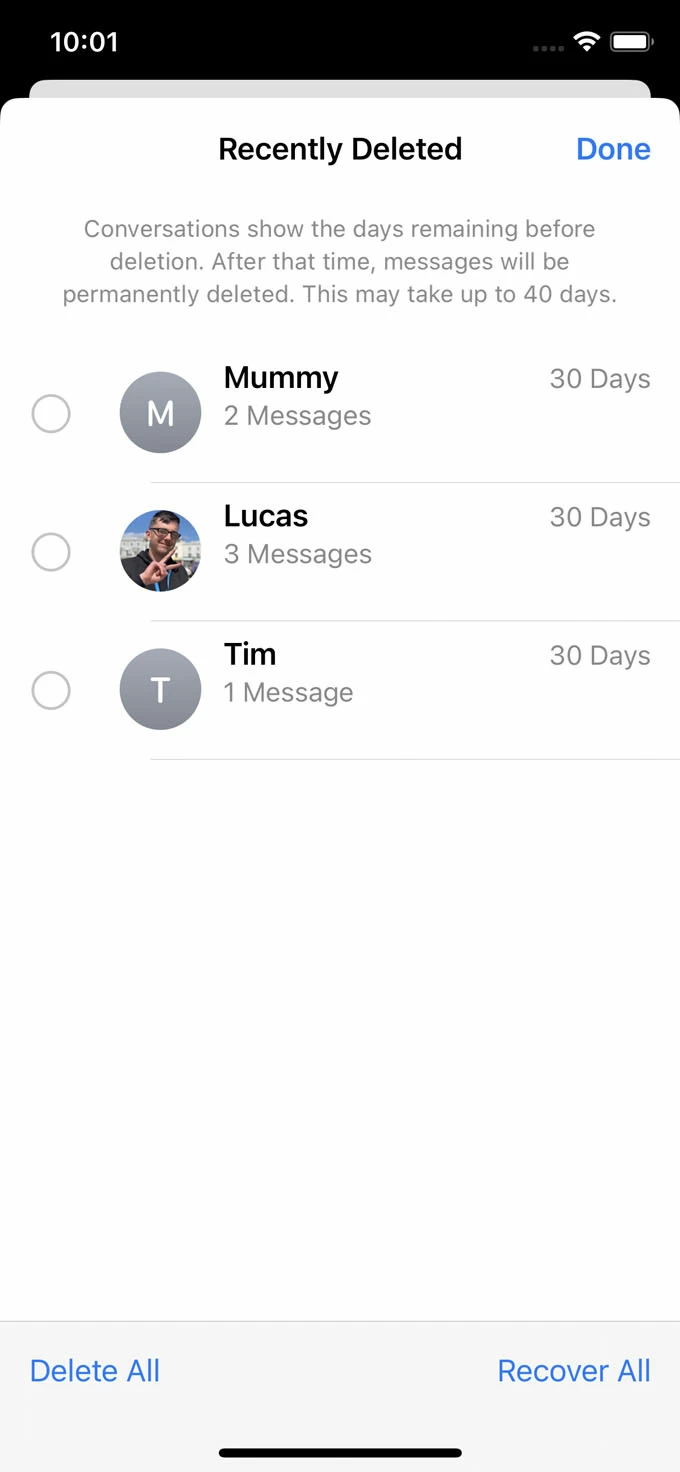
ਇਹ ਸਭ ਆਈਫੋਨ 15 ਰਿਕਵਰੀ 'ਤੇ ਸੰਦੇਸ਼ਾਂ ਲਈ ਹੈ।
ਢੰਗ 2: ਆਈਫੋਨ ਡਾਟਾ ਰਿਕਵਰੀ ਤੋਂ ਆਈਫੋਨ 15 'ਤੇ ਮਿਟਾਏ ਗਏ ਸੁਨੇਹੇ ਮੁੜ ਪ੍ਰਾਪਤ ਕਰੋ।
ਆਈਫੋਨ ਡਾਟਾ ਰਿਕਵਰੀ ਤੁਹਾਡੇ ਸੁਨੇਹਿਆਂ ਨੂੰ ਮੁੜ ਪ੍ਰਾਪਤ ਕਰਨ ਲਈ ਇੱਕ ਸੁਪਰ ਪੇਸ਼ੇਵਰ ਅਤੇ ਅਧਿਕਾਰਤ ਐਪਲੀਕੇਸ਼ਨ ਹੈ। ਆਈਫੋਨ ਡਾਟਾ ਰਿਕਵਰੀ ਵੱਖ-ਵੱਖ ਡਿਵਾਈਸਾਂ ਤੋਂ ਤੁਹਾਡੇ ਹਰ ਕਿਸਮ ਦੇ ਡੇਟਾ ਨੂੰ ਰਿਕਵਰ ਕਰਨ ਵਿੱਚ ਤੁਹਾਡੀ ਮਦਦ ਕਰ ਸਕਦੀ ਹੈ। ਕੁਝ ਲੋਕ ਸਵਾਲ ਕਰ ਸਕਦੇ ਹਨ:
ਕੀ ਮੈਂ ਬੈਕਅੱਪ ਤੋਂ ਬਿਨਾਂ ਆਪਣਾ ਡਾਟਾ ਰਿਕਵਰ ਕਰ ਸਕਦਾ/ਸਕਦੀ ਹਾਂ। ਕੀ ਇਹ ਸੰਭਵ ਹੈ? ਬੇਸ਼ੱਕ, ਆਈਫੋਨ ਡੇਟਾ ਰਿਕਵਰੀ ਤੁਹਾਨੂੰ ਅਜਿਹਾ ਕਰਨ ਵਿੱਚ ਮਦਦ ਕਰ ਸਕਦੀ ਹੈ ਭਾਵੇਂ ਤੁਹਾਡੇ ਡੇਟਾ ਦਾ ਬੈਕਅਪ ਨਹੀਂ ਹੈ।
ਕੀ ਐਪਲੀਕੇਸ਼ਨ ਮੇਰਾ ਬਹੁਤ ਸਾਰਾ ਸਮਾਂ ਬਰਬਾਦ ਕਰਦੀ ਹੈ? ਨਹੀਂ! ਇਸ ਐਪਲੀਕੇਸ਼ਨ ਵਿੱਚ ਇੱਕ ਵਿਸ਼ੇਸ਼ ਮੋਡ - ਤੇਜ਼ ਸਕੈਨ ਮੋਡ ਹੈ। ਇਹ ਮੋਡ ਜਿੰਨੀ ਜਲਦੀ ਹੋ ਸਕੇ ਤੁਹਾਡੇ ਡੇਟਾ ਨੂੰ ਰਿਕਵਰ ਕਰਨ ਵਿੱਚ ਤੁਹਾਡੀ ਮਦਦ ਕਰ ਸਕਦਾ ਹੈ ਅਤੇ ਸਿਸਟਮ ਤੁਹਾਡੇ ਡੇਟਾ ਨੂੰ ਜਲਦੀ ਸਕੈਨ ਕਰਦਾ ਹੈ।
ਕੀ ਰਿਕਵਰੀ ਪ੍ਰਕਿਰਿਆ ਮੁਸ਼ਕਲ ਹੈ? ਨਹੀਂ! ਇਸ ਐਪਲੀਕੇਸ਼ਨ ਵਿੱਚ ਬਹੁਤ ਹੀ ਸਧਾਰਨ ਕਦਮ ਹਨ. ਇੱਥੇ ਓਪਰੇਸ਼ਨ ਦੇ ਪੜਾਅ ਹਨ.
ਕਦਮ 1: ਆਈਫੋਨ ਡਾਟਾ ਰਿਕਵਰੀ ਡਾਊਨਲੋਡ ਕਰੋ ਅਤੇ ਪਹਿਲੇ ਪੰਨੇ 'ਤੇ "ਆਈਓਐਸ ਡਿਵਾਈਸ ਤੋਂ ਮੁੜ ਪ੍ਰਾਪਤ ਕਰੋ" ਨੂੰ ਚੁਣੋ।

ਕਦਮ 2: USB ਕੇਬਲ ਨੂੰ ਆਪਣੇ ਆਈਫੋਨ 15 ਨੂੰ ਡੀਬੱਗ ਕਰੋ ਨਹੀਂ ਤਾਂ ਇਹ ਪਛਾਣਨ ਦੇ ਯੋਗ ਨਹੀਂ ਹੋ ਸਕਦਾ ਹੈ। ਪੁਸ਼ਟੀ ਕਰੋ, ਡਿਵਾਈਸਾਂ ਵਿਚਕਾਰ ਤੁਹਾਡੀ ਡਿਵਾਈਸ। ਫਿਰ ਸਿਸਟਮ ਤੁਹਾਡੇ ਡੇਟਾ ਦਾ ਪਤਾ ਲਗਾ ਸਕਦਾ ਹੈ।
ਕਦਮ 3: "ਸਟਾਰਟ ਸਕੈਨ" 'ਤੇ ਕਲਿੱਕ ਕਰੋ ਅਤੇ ਤੁਹਾਡਾ ਆਈਫੋਨ 15 ਡਾਟਾ ਸਕੈਨ ਕੀਤਾ ਜਾਵੇਗਾ। ਤੇਜ਼ ਸਕੈਨ ਮੋਡ ਅਤੇ ਡੀਪ ਸਕੈਨ ਮੋਡ ਸਭ ਕੀਤਾ ਜਾ ਸਕਦਾ ਹੈ। ਤੁਹਾਨੂੰ ਪਸੰਦ ਇੱਕ ਚੁਣੋ.

ਕਦਮ 4: ਹੁਣ ਤੁਹਾਡੇ ਸਕੈਨ ਕੀਤੇ ਡੇਟਾ ਦੀ ਪੂਰਵਦਰਸ਼ਨ ਕਰਨ ਦਾ ਸਮਾਂ ਹੈ ਅਤੇ ਫਿਰ ਚੁਣੋ ਕਿ ਤੁਸੀਂ ਕੀ ਮੁੜ ਪ੍ਰਾਪਤ ਕਰਨਾ ਚਾਹੁੰਦੇ ਹੋ। ਜਦੋਂ ਪੁਸ਼ਟੀ ਕਰੋ ਕਿ ਸੁਨੇਹੇ ਸੂਚੀ ਵਿੱਚ ਪਾਓ ਅਤੇ ਅੰਤ ਵਿੱਚ "ਡਿਵਾਈਸ ਨੂੰ ਰੀਸਟੋਰ ਕਰੋ" ਤੇ ਕਲਿਕ ਕਰੋ।

ਢੰਗ 3: iCloud ਦੀ ਵਰਤੋਂ ਕਰਦੇ ਹੋਏ ਆਈਫੋਨ 15 'ਤੇ ਮਿਟਾਏ ਗਏ ਸੁਨੇਹੇ ਮੁੜ ਪ੍ਰਾਪਤ ਕਰੋ।
ਜੇਕਰ ਤੁਸੀਂ ਨਿਯਮਿਤ ਤੌਰ 'ਤੇ ਆਪਣੇ ਆਈਫੋਨ 15 ਦਾ iCloud ਵਿੱਚ ਬੈਕਅੱਪ ਲੈਂਦੇ ਹੋ, ਜਾਂ ਡਿਵਾਈਸ ਨੂੰ ਆਟੋਮੈਟਿਕਲੀ ਬੈਕਅੱਪ ਕਰਨ ਲਈ iCloud ਬੈਕਅੱਪ ਨੂੰ ਸਮਰੱਥ ਬਣਾਇਆ ਹੈ। ਇਸ ਗੱਲ ਦੀ ਬਹੁਤ ਸੰਭਾਵਨਾ ਹੈ ਕਿ ਬੈਕਅੱਪ ਤੁਹਾਡੇ ਗੁੰਮ ਹੋਏ ਸੁਨੇਹਿਆਂ ਨੂੰ ਬਰਕਰਾਰ ਰੱਖਦੇ ਹਨ ਜਿਨ੍ਹਾਂ ਦੀ ਤੁਹਾਨੂੰ ਲੋੜ ਹੈ। iPhone 15 'ਤੇ ਆਪਣੇ ਸੁਨੇਹੇ ਮੁੜ ਪ੍ਰਾਪਤ ਕਰਨ ਲਈ, ਤੁਹਾਨੂੰ ਸਿਰਫ਼ iCloud ਬੈਕਅੱਪ ਤੋਂ ਆਪਣੀ ਡਿਵਾਈਸ ਨੂੰ ਰੀਸਟੋਰ ਕਰਨ ਦੀ ਲੋੜ ਹੈ।
ਕਦਮ 1: ਸੁਨੇਹੇ ਮਿਟਾਉਣ ਤੋਂ ਪਹਿਲਾਂ ਯਕੀਨੀ ਬਣਾਓ ਕਿ ਤੁਹਾਡੇ ਕੋਲ ਇੱਕ iCloud ਬੈਕਅੱਪ ਹੈ।
"ਸੈਟਿੰਗ" ਅਤੇ ਫਿਰ "iCloud" ਅਤੇ "iCloud ਬੈਕਅੱਪ" 'ਤੇ ਜਾਓ. ਤੁਹਾਨੂੰ ਆਪਣੇ ਆਈਫੋਨ ਬੈਕਅੱਪ ਨੂੰ ਵੇਖਣ ਦੇ ਯੋਗ ਹੋ ਜਾਵੇਗਾ. ਯਾਦ ਰੱਖੋ ਕਿ ਆਪਣੇ ਡਿਵਾਈਸ ਦੇ ਨਾਮ 'ਤੇ ਟੈਪ ਕਰੋ ਅਤੇ ਸਹੀ ਡੇਟਾ ਅਤੇ ਸਮਾਂ ਦੇਖੋ ਜਦੋਂ ਤੁਹਾਡੇ iPhone 15 ਦਾ ਆਖਰੀ ਵਾਰ ਬੈਕਅੱਪ ਲਿਆ ਗਿਆ ਸੀ।

ਕਦਮ 2: ਫਿਰ "ਜਨਰਲ" ਅਤੇ "ਟ੍ਰਾਂਸਫਰ ਜਾਂ ਰੀਸੈਟ ਆਈਫੋਨ" 'ਤੇ ਜਾਓ। "ਸਾਰੀਆਂ ਸਮੱਗਰੀਆਂ ਅਤੇ ਸੈਟਿੰਗਾਂ ਨੂੰ ਮਿਟਾਓ" ਚੁਣੋ। ਜੇਕਰ ਪੁੱਛਿਆ ਜਾਵੇ ਤਾਂ "ਜਾਰੀ ਰੱਖੋ" 'ਤੇ ਕਲਿੱਕ ਕਰੋ। ਆਪਣਾ ਐਪਲ ਆਈਡੀ ਪਾਸਵਰਡ ਦਰਜ ਕਰਕੇ ਫੈਕਟਰੀ ਰੀਸੈਟ ਦੀ ਪੁਸ਼ਟੀ ਕਰੋ।
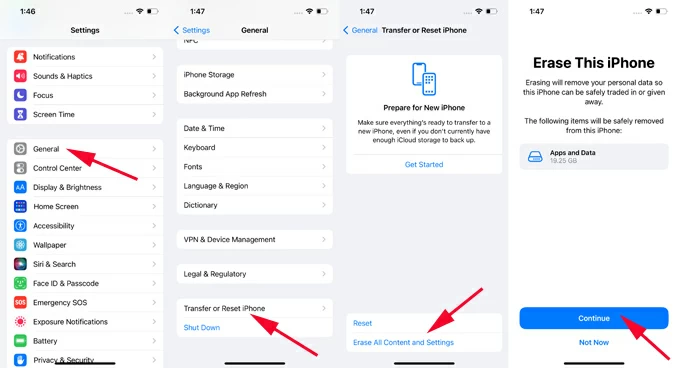
ਕਦਮ 3: ਪ੍ਰਕਿਰਿਆ ਨੂੰ ਪੂਰਾ ਕਰਨ ਲਈ ਸੈੱਟ-ਅੱਪ ਸਹਾਇਕ ਦੀ ਪਾਲਣਾ ਕਰੋ। ਆਪਣੀ ਡਿਵਾਈਸ ਨੂੰ ਇੱਕ Wifi ਨੈੱਟਵਰਕ ਨਾਲ ਕਨੈਕਟ ਕਰਨਾ ਯਕੀਨੀ ਬਣਾਓ।
ਕਦਮ 4: ਆਪਣੇ ਐਪਸ ਅਤੇ ਡੇਟਾ ਸਕ੍ਰੀਨ ਨੂੰ ਟ੍ਰਾਂਸਫਰ ਕਰੋ ਦੇਖੋ ਅਤੇ "iCloud ਬੈਕਅੱਪ ਤੋਂ" ਵਿਕਲਪ ਚੁਣੋ।

ਉਸ ਤੋਂ ਬਾਅਦ, ਤੁਹਾਡੇ ਸੁਨੇਹੇ ਚੁਣਨ ਅਤੇ ਮੁੜ ਪ੍ਰਾਪਤ ਕਰਨ ਦੀ ਪੁਸ਼ਟੀ ਕਰਨ ਦਾ ਸਮਾਂ।
ਢੰਗ 4: iTunes ਰਾਹੀਂ ਆਈਫੋਨ 15 'ਤੇ ਮਿਟਾਏ ਗਏ ਸੁਨੇਹੇ ਮੁੜ ਪ੍ਰਾਪਤ ਕਰੋ।
iTunes ਇੱਕ ਹੋਰ ਐਪਲੀਕੇਸ਼ਨ ਹੈ ਜੋ ਤੁਹਾਡੇ ਸੁਨੇਹੇ ਮੁੜ ਪ੍ਰਾਪਤ ਕਰਨ ਵਿੱਚ ਤੁਹਾਡੀ ਮਦਦ ਕਰ ਸਕਦੀ ਹੈ। ਹੇਠਾਂ ਦਿੱਤੇ ਕਦਮਾਂ ਨੂੰ ਦੇਖੋ ਤਾਂ ਤੁਸੀਂ ਆਪਣੇ ਡੇਟਾ ਨੂੰ ਤੇਜ਼ੀ ਨਾਲ ਮੁੜ ਪ੍ਰਾਪਤ ਕਰ ਸਕਦੇ ਹੋ।
ਕਦਮ 1: ਆਪਣੀ ਵਿੰਡੋ 'ਤੇ iTunes ਲਾਂਚ ਕਰੋ ਅਤੇ ਚਲਾਓ ਅਤੇ ਫਿਰ ਆਪਣੇ ਆਈਫੋਨ 15 ਨੂੰ ਕਨੈਕਟ ਕਰੋ।

ਕਦਮ 2: "ਆਈਫੋਨ" ਆਈਕਨ 'ਤੇ ਕਲਿੱਕ ਕਰੋ। ਤੁਸੀਂ ਉੱਥੇ ਆਪਣਾ ਡੇਟਾ ਪਹਿਲਾਂ ਤੋਂ ਸੁਰੱਖਿਅਤ ਕਰ ਲਿਆ ਹੈ।
ਕਦਮ 3: "ਸਮਰੀ" ਬਟਨ ਖੋਲ੍ਹੋ ਅਤੇ "ਬੈਕਅੱਪ ਰੀਸਟੋਰ ਕਰੋ" ਜਿਸ ਨਾਲ ਤੁਸੀਂ ਆਪਣੇ ਬੈਕਅੱਪ ਚੁਣ ਸਕਦੇ ਹੋ ਅਤੇ ਮੁੜ ਪ੍ਰਾਪਤ ਕਰਨ ਲਈ ਸੁਨੇਹੇ ਚੁਣ ਸਕਦੇ ਹੋ।
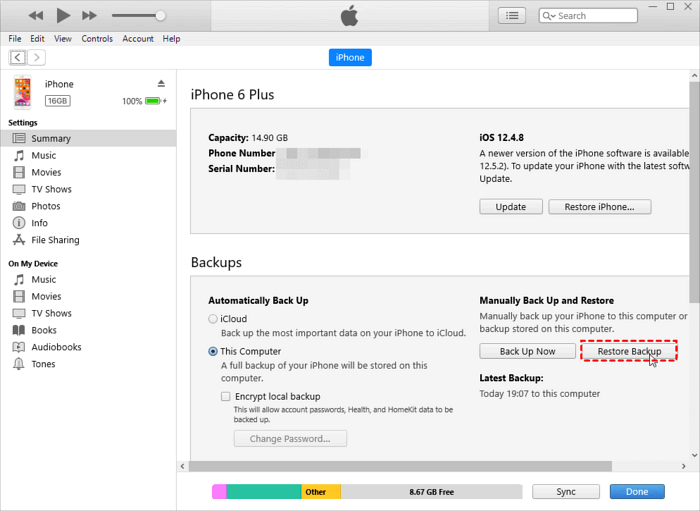
ਢੰਗ 5: ਫ਼ੋਨ ਡਾਟਾ ਟ੍ਰਾਂਸਫ਼ਰ ਨਾਲ iPhone 15 'ਤੇ ਆਪਣੇ ਸੁਨੇਹੇ ਟ੍ਰਾਂਸਫ਼ਰ ਕਰੋ।
ਫ਼ੋਨ ਡੇਟਾ ਟ੍ਰਾਂਸਫਰ ਇੱਕ ਅਜਿਹਾ ਸਿਸਟਮ ਹੈ ਜੋ ਵੱਖ-ਵੱਖ ਡਿਵਾਈਸਾਂ ਤੋਂ ਤੁਹਾਡੇ ਡੇਟਾ ਨੂੰ ਟ੍ਰਾਂਸਫਰ ਕਰਨ ਵਿੱਚ ਤੁਹਾਡੀ ਮਦਦ ਕਰ ਸਕਦਾ ਹੈ। ਬਹੁਤ ਸਾਰੇ ਉਪਭੋਗਤਾ ਹੈਰਾਨ ਹੋ ਸਕਦੇ ਹਨ ਕਿ ਕੀ ਵੱਖ-ਵੱਖ ਡਿਵਾਈਸਾਂ ਤੋਂ ਡੇਟਾ ਰਿਕਵਰ ਕਰਨਾ ਮੁਸ਼ਕਲ ਹੈ. ਹਾਂ। ਫ਼ੋਨ ਡਾਟਾ ਟ੍ਰਾਂਸਫ਼ਰ ਤੁਹਾਡੇ ਡੇਟਾ ਨੂੰ ਐਂਡਰੌਇਡ ਤੋਂ ਆਈਫੋਨ, ਆਈਫੋਨ ਤੋਂ ਆਈਫੋਨ, ਅਤੇ ਐਂਡਰੌਇਡ ਤੋਂ ਐਂਡਰਾਇਡ ਵਿੱਚ ਟ੍ਰਾਂਸਫਰ ਕਰਨ ਵਿੱਚ ਤੁਹਾਡੀ ਮਦਦ ਕਰ ਸਕਦਾ ਹੈ। ਜੇਕਰ ਤੁਸੀਂ ਨਹੀਂ ਜਾਣਦੇ ਕਿ ਕਿਵੇਂ ਕੰਮ ਕਰਨਾ ਹੈ ਤਾਂ ਤੁਸੀਂ ਹੇਠਾਂ ਦੇਖ ਸਕਦੇ ਹੋ।
ਕਦਮ 1: ਆਪਣੇ ਆਈਫੋਨ 15 'ਤੇ ਸਿਸਟਮ ਨੂੰ ਡਾਊਨਲੋਡ ਅਤੇ ਸਥਾਪਿਤ ਕਰੋ। USB ਕੇਬਲ ਨਾਲ ਆਪਣੇ ਆਈਫੋਨ 15 ਨੂੰ ਇਸ ਨਾਲ ਕਨੈਕਟ ਕਰੋ। ਫਿਰ ਇਹ ਸਿਸਟਮ ਤੁਹਾਡੀ ਡਿਵਾਈਸ ਦਾ ਪਤਾ ਲਗਾ ਲਵੇਗਾ।

ਕਦਮ 2: ਡਿਵਾਈਸ ਸੂਚੀ ਵਿੱਚ ਆਪਣੇ ਸਰੋਤ ਫੋਨ (ਐਂਡਰਾਇਡ/ਆਈਫੋਨ) ਨੂੰ ਸਮਰੱਥ ਬਣਾਓ। ਜੇਕਰ ਸਿਰਫ਼ ਡਰਾਪਡਾਉਨ ਬਟਨ ਨੂੰ ਕਲਿੱਕ ਕਰਨ ਲਈ ਨਹੀਂ।

ਕਦਮ 3: ਮੁੱਖ ਪੰਨੇ ਵਿੱਚ, ਤੁਹਾਡਾ ਡੇਟਾ ਖੱਬੇ ਪਾਸੇ ਦੀ ਪੱਟੀ 'ਤੇ ਸ਼੍ਰੇਣੀਆਂ ਵਿੱਚ ਸੂਚੀਬੱਧ ਹੈ। ਤੁਸੀਂ ਖੱਬੇ ਪਾਸੇ ਸੁਨੇਹਾ ਫਾਈਲਾਂ ਦੀ ਚੋਣ ਕਰ ਸਕਦੇ ਹੋ ਅਤੇ ਸੱਜੇ ਝਲਕ ਵਿੰਡੋ 'ਤੇ ਆਪਣੀ ਵਿਸਤ੍ਰਿਤ ਜਾਣਕਾਰੀ ਦੀ ਜਾਂਚ ਕਰ ਸਕਦੇ ਹੋ।
ਕਦਮ 4: ਅੰਤ ਵਿੱਚ "ਸਟਾਰਟ" 'ਤੇ ਕਲਿੱਕ ਕਰੋ (ਇਸ ਨੂੰ ਚੁਣਨ ਨਾਲ ਤੁਹਾਨੂੰ ਇੱਕ ਡਿਵਾਈਸ ਤੋਂ ਦੂਜੀ ਡਿਵਾਈਸ ਵਿੱਚ ਡੇਟਾ ਟ੍ਰਾਂਸਫਰ ਕਰਨ ਵਿੱਚ ਮਦਦ ਮਿਲ ਸਕਦੀ ਹੈ) ਅਤੇ ਡੇਟਾ ਟ੍ਰਾਂਸਫਰ ਸ਼ੁਰੂ ਕਰਨ ਲਈ "ਡਿਵਾਈਸ ਵਿੱਚ ਐਕਸਪੋਰਟ ਕਰੋ" ਤੇ ਕਲਿਕ ਕਰੋ।

ਭਾਗ 2: ਸੁਨੇਹਿਆਂ ਨੂੰ ਸਥਾਈ ਤੌਰ 'ਤੇ ਗੁਆਚਣ ਜਾਂ ਮਿਟਾਏ ਜਾਣ ਤੋਂ ਰੋਕੋ।
ਤੁਹਾਡੇ ਸੁਨੇਹੇ ਮੁੜ ਪ੍ਰਾਪਤ ਕਰਨ ਦੇ ਤਰੀਕਿਆਂ ਦੀ ਸੂਚੀ ਉੱਪਰ ਦਿੱਤੀ ਗਈ ਹੈ। ਅਗਲਾ ਭਾਗ iPhone 15 ਸੁਨੇਹਿਆਂ ਨੂੰ ਗੁਆਉਣ ਜਾਂ ਮਿਟਾਉਣ ਤੋਂ ਬਚਣ ਲਈ ਸੁਝਾਵਾਂ ਬਾਰੇ ਹੈ ਜੋ ਤੁਹਾਨੂੰ ਧਿਆਨ ਵਿੱਚ ਰੱਖਣ ਦੀ ਲੋੜ ਹੈ। ਇਹ ਜਾਣਨਾ ਮਹੱਤਵਪੂਰਣ ਹੈ ਕਿ ਤੁਸੀਂ ਆਪਣੇ ਸੁਨੇਹਿਆਂ ਨੂੰ iPhone 15 ਡਿਵਾਈਸ ਤੋਂ ਸਥਾਈ ਤੌਰ 'ਤੇ ਗੁਆਚਣ ਜਾਂ ਮਿਟਾਏ ਜਾਣ ਤੋਂ ਰੋਕਣ ਲਈ ਕੀ ਕਰ ਸਕਦੇ ਹੋ:
1. ਹਾਲ ਹੀ ਵਿੱਚ ਮਿਟਾਏ ਗਏ ਸੰਦੇਸ਼ਾਂ ਨੂੰ ਜਿੰਨੀ ਜਲਦੀ ਹੋ ਸਕੇ ਮੁੜ ਪ੍ਰਾਪਤ ਕਰੋ।
ਤੁਹਾਡੇ ਵੱਲੋਂ ਮਿਟਾਏ ਗਏ ਸੁਨੇਹੇ ਹਾਲ ਹੀ ਵਿੱਚ ਮਿਟਾਏ ਗਏ ਫੋਲਡਰ ਵਿੱਚ ਚਲੇ ਜਾਣਗੇ, 30 ਦਿਨਾਂ ਤੱਕ ਲਟਕਦੇ ਰਹਿਣਗੇ। ਇਸ ਲਈ ਇੱਕ ਸੀਮਤ ਸਮੇਂ ਵਿੱਚ ਤੁਸੀਂ ਅਜੇ ਵੀ ਆਪਣੇ ਸੁਨੇਹੇ ਮੁੜ ਪ੍ਰਾਪਤ ਕਰ ਸਕਦੇ ਹੋ।
2. ਪੁਰਾਣੇ ਸੁਨੇਹਿਆਂ ਦੇ ਇਤਿਹਾਸ ਨੂੰ ਆਪਣੇ ਆਪ ਮਿਟਾਉਣ ਲਈ iPhone 15 ਨੂੰ ਅਯੋਗ ਕਰੋ।
ਮੂਲ ਰੂਪ ਵਿੱਚ, iPhone ਤੁਹਾਡੇ ਸੁਨੇਹੇ ਹਮੇਸ਼ਾ ਲਈ ਰੱਖਦਾ ਹੈ। ਜੇਕਰ ਤੁਸੀਂ ਕਦੇ ਵੀ ਆਪਣੇ ਪੁਰਾਣੇ ਸੁਨੇਹਿਆਂ ਨੂੰ 30 ਦਿਨਾਂ ਬਾਅਦ ਆਪਣੇ ਆਪ ਮਿਟਾਉਣ ਲਈ ਸੁਨੇਹਾ ਇਤਿਹਾਸ ਸੈਟਿੰਗ ਨੂੰ ਕੌਂਫਿਗਰ ਕਰਦੇ ਹੋ, ਤਾਂ ਤੁਸੀਂ ਆਈਫੋਨ ਡੇਟਾ ਰਿਕਵਰੀ ਦੁਆਰਾ ਡੇਟਾ ਵਾਪਸ ਕਰ ਸਕਦੇ ਹੋ।
3. ਆਪਣੇ ਆਈਫੋਨ 15 ਦਾ ਨਿਯਮਿਤ ਤੌਰ 'ਤੇ iCloud ਜਾਂ ਤੁਹਾਡੇ ਕੰਪਿਊਟਰ 'ਤੇ ਬੈਕਅੱਪ ਲਓ।
iCloud ਜਾਂ iTunes ਨਾਲ ਤੁਹਾਡੇ iPhone 15 ਸੁਨੇਹਿਆਂ ਦਾ ਬੈਕਅੱਪ ਲੈਣ ਨਾਲ ਡੇਟਾ ਨੂੰ ਪੁਰਾਣੇ ਬਿੰਦੂ ਤੋਂ ਰੀਸਟੋਰ ਕੀਤਾ ਜਾ ਸਕਦਾ ਹੈ ਜਦੋਂ ਬੈਕਅੱਪ ਮੋਡ ਸੀ। ਜਦੋਂ ਤੁਸੀਂ Massages ਨੂੰ ਮਿਟਾਉਂਦੇ ਹੋ, ਤਾਂ ਤੁਸੀਂ ਹਾਲੀਆ ਬੈਕਅੱਪ ਦੀ ਵਰਤੋਂ ਕਰਕੇ ਇਸਨੂੰ ਆਸਾਨੀ ਨਾਲ ਅਤੇ ਤੇਜ਼ੀ ਨਾਲ ਮੁੜ ਪ੍ਰਾਪਤ ਕਰ ਸਕਦੇ ਹੋ।
4. iCloud ਵਿਸ਼ੇਸ਼ਤਾ ਵਿੱਚ ਸੁਨੇਹੇ ਯੋਗ ਕਰੋ
iCloud ਵਿਸ਼ੇਸ਼ਤਾ ਵਿੱਚ ਸੁਨੇਹੇ ਚਾਲੂ ਹੋਣ ਦੇ ਨਾਲ, ਸਾਰੇ ਸੁਨੇਹੇ ਤੁਹਾਡੇ iPhone, iPad ਵਿੱਚ ਸਮਕਾਲੀ ਹੁੰਦੇ ਹਨ। ਇਸਦਾ ਮਤਲਬ ਇਹ ਹੈ ਕਿ ਜੇਕਰ ਤੁਹਾਡਾ ਫ਼ੋਨ ਬਦਕਿਸਮਤੀ ਨਾਲ ਗੁਆਚ ਜਾਂਦਾ ਹੈ, ਖਰਾਬ ਹੋ ਜਾਂਦਾ ਹੈ ਜਾਂ ਚੋਰੀ ਹੋ ਜਾਂਦਾ ਹੈ, ਤਾਂ ਵੀ ਤੁਹਾਡੇ ਕੋਲ ਦੂਜੇ ਐਪਲ ਤੋਂ ਤੁਹਾਡੇ ਸੁਨੇਹਿਆਂ ਤੱਕ ਪਹੁੰਚ ਹੈ।
ਸਿੱਟਾ
ਆਖ਼ਰਕਾਰ, ਤੁਹਾਡੇ ਮਿਟਾਏ ਗਏ ਸੁਨੇਹਿਆਂ ਨੂੰ ਮੁੜ ਪ੍ਰਾਪਤ ਕਰਨ ਲਈ ਬਹੁਤ ਸਾਰੇ ਤਰੀਕੇ ਹਨ ਜਦੋਂ ਤੁਸੀਂ ਸਭ ਤੋਂ ਢੁਕਵਾਂ ਲੱਭ ਲੈਂਦੇ ਹੋ। ਲੇਖ ਵਿੱਚ ਸਾਰੀਆਂ ਵਿਧੀਆਂ ਦੀ ਸੂਚੀ ਤੁਹਾਡੇ ਲਈ ਇੱਕ ਵਿੱਚੋਂ ਇੱਕ ਦੀ ਚੋਣ ਕਰਨ ਲਈ ਹੈ। ਸਭ ਤੋਂ ਵੱਧ, ਮੈਨੂੰ ਤੁਹਾਨੂੰ ਯਾਦ ਦਿਵਾਉਣਾ ਚਾਹੀਦਾ ਹੈ ਕਿ ਆਈਫੋਨ ਡੇਟਾ ਰਿਕਵਰੀ ਅਸਲ ਵਿੱਚ ਇੱਕ ਵਧੀਆ ਸਹਾਇਕ ਹੈ। ਚਲੋ ਚੱਲੀਏ ਅਤੇ ਇੱਕ ਨਜ਼ਰ ਮਾਰੀਏ।

